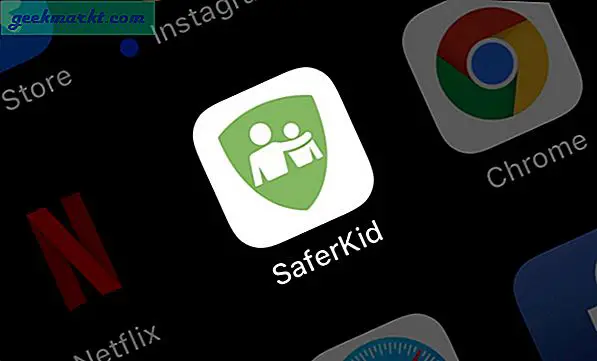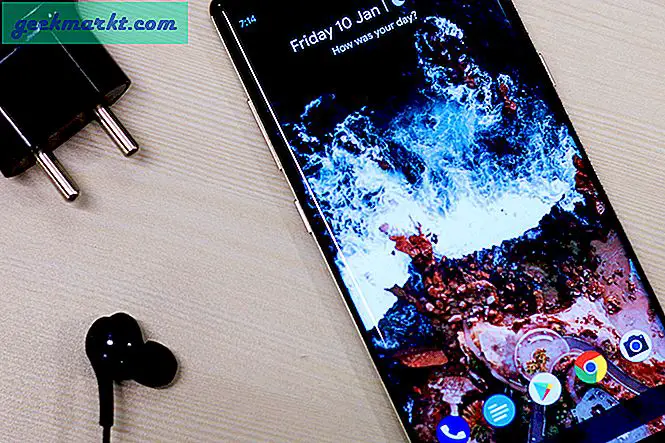Vel, hvis du håpet å kunne bruke Adobe Photoshop på Chromebook. . . for øyeblikket er du ute av lykke. Et partnerskap ble dannet mellom Adobe og Google for å bringe Photoshop som en skygtjeneste til bruk i forbindelse med Google Disk. Dessverre godtar ikke programmet flere søkere til Photoshop streaming beta-prosjektet på tidspunktet for denne skrivingen. 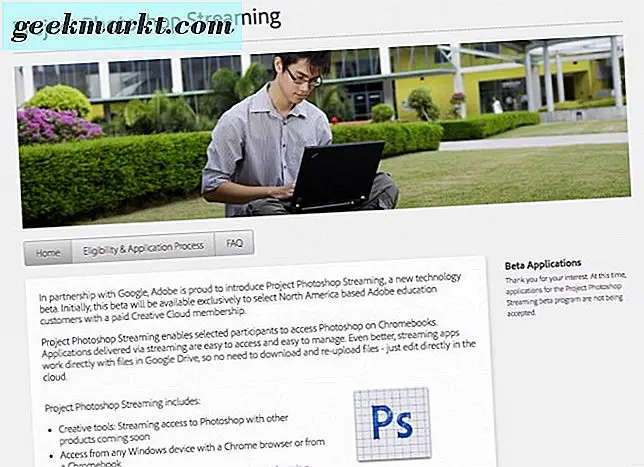
Bummer-vi vet det. Heldigvis har vi funnet noen alternativer til Photoshop for at du skal bruke på Chromebook. Siden du ikke kan bruke Photoshop på Chromebook akkurat nå - og muligens i overskuelig fremtid, så langt vi vet - hvorfor ikke se på listen vår?
Pixlr Editor
Pixlr har blitt kalt den gratis versjonen av Photoshop blant sine brukere. Den integreres godt med Google Disk; og hvis du er en tung Chromebook eller Google-bruker, bør du være glad for det. Pixlr-editoren fungerer online fra Chrome-nettleseren din. 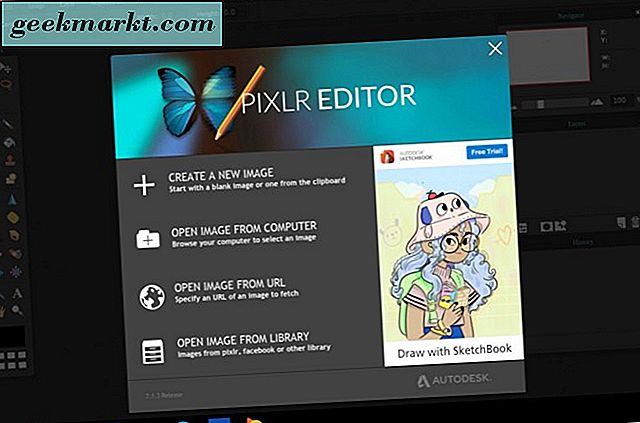
Naviger til Chrome nettbutikk og legg til Pixlr i Chromebookens startprogram. Den eneste advarselen vi har funnet er at alt du gjør i Pixlr er helt online, noe som ikke er dårlig, men på en liten 11, 6-tommers Chromebook-skjerm tar en annonse en god del av skjermeiendommen på høyre side. side mens du redigerer i Pixlr. 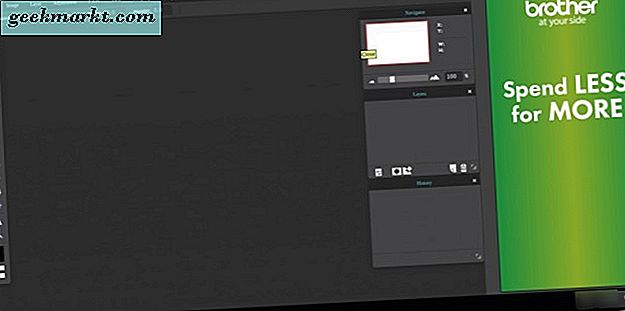
Pixlr forblir på toppen av listen vår for alternative Photoshop-applikasjoner på en Chromebook, bortsett fra inkluderingen av annonser. Det er fullt av alternativer og funksjoner, så se på det. Å, sa vi det er helt gratis? Ja det er . . . Det er sannsynligvis hvorfor det er mest foretrukket, da det ligner svært på Adobe Photoshop.
Polarr Photo Editor
Polarr foto editor bruker et mye enklere grensesnitt enn Pixlr og har ingen annonser som blokkerer arbeidsplassen din. Selv profesjonelle fotografer finner det en glede å bruke. Polarr kan brukes i offline modus samt online. 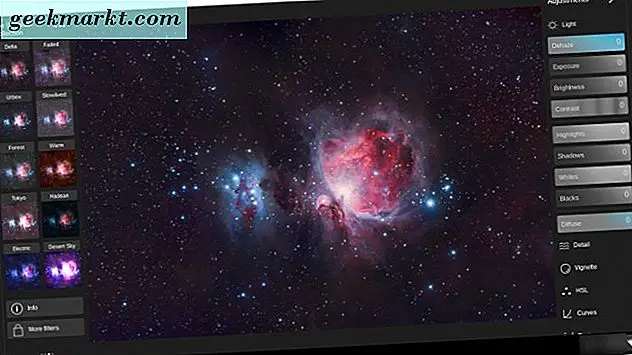
Når du åpner Polarr, går det deg gjennom en første opplæring om hvordan du bruker den. Det er greit og veldig brukervennlig. Polarr har mange gratis valg og muligheter; men for å få alle funksjonene må du være villig til å skille ut $ 19, 99. 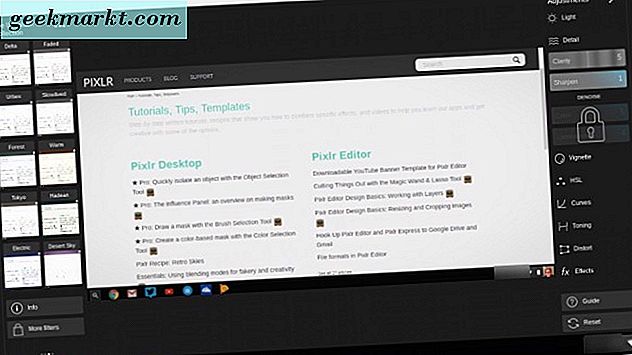
Likevel, det er mye mindre enn du ville betale for den opprinnelige Adobe Photoshop-applikasjonen. Det gjør det verdt investeringen din (spesielt hvis du er en fotoredigeringsguru).
Piconion Photo Editor
Piconion Photo Editor er det siste Photoshop-alternativet på vår liste. Det er en gratis versjon for bruk på Internett og offline, men hvis du ønsker fullere kontroll i søknaden og bruk av alle funksjoner, må du betale $ 1, 99 per måned. Programutvikleren sier at den månedlige avgiften bidrar til å forbedre og fortsette arbeidet med appen for å gjøre det enda bedre. 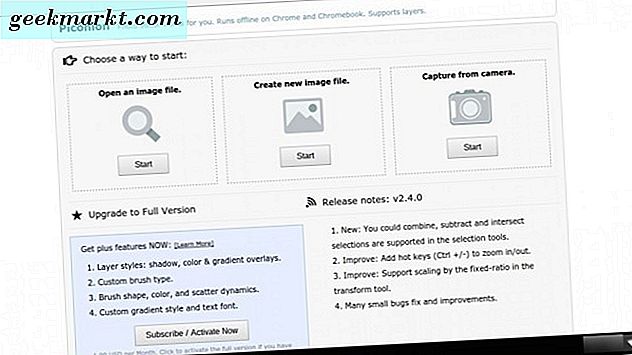
Piconion kunne bruke litt av en ansiktsløftning. Det er ikke den peneste fotoredigeringsappen der ute, men det gjør jobben og dekker det grunnleggende som noen burde trenge. Også, den andre grunnen til at Piconion kom inn på slutten av vårt utvalg er at den ikke er veldig intuitiv. Når du kommer inn i det, lurer du på om det kan være en smidge mer brukervennlig. Kanskje det bare er noe som kommer med tid og bruk av appen. 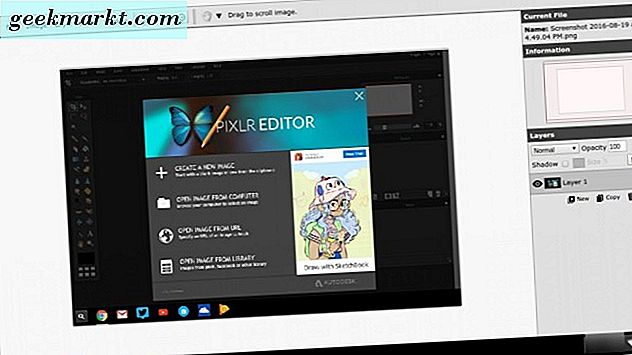
Det avsluttes vår liste over valg for Photoshop-alternativer for bruk på Chromebook. Disse tre fotoredigeringsprogrammene er de som skiller seg ut fra de andre.
Hvis du leter etter mest funksjonalitet og funksjoner på bekostning av, oh, ingenting, anbefaler vi Pixlr. Når du trenger noe som fungerer uavhengig av Chrome-nettleseren, og er veldig brukervennlig, vil du ønske å gå med Polarr. Piconion er verdt en titt; kanskje det er bedre for noen av oss enn andre.
Vi er sikker på at et av disse bildebehandlingsprogrammene passer til regningen for alle brukere der ute, og de er de beste Photoshop-alternativene vi har funnet for Chromebook-bruk. Forhåpentligvis har vi hjulpet deg med å finne ditt Photoshop-alternativ for Chromebook.